Hoe een video op iPhone X / 8/7 / XS / XR helderder te maken (opgelost)
Hoe kan ik een donkere video op iPhone 7 Plus lichter maken? Ik heb blijkbaar niet de mogelijkheid om niveaus op clips aan te passen zoals op mijn bureaublad. Wil ook een opname horizontaal kunnen spiegelen, maar kan het menu of video-effect niet vinden. Hoe doe ik maak een video op de iPhone helderder in de iMovie-app?
iPhone biedt u een eenvoudige manier om op elk moment een video op te nemen. In een donkere omgeving is de kans echter groter dat u een donkere video krijgt. Het behoeft geen betoog dat verlichting een belangrijk punt is van een video van hoge kwaliteit. De video die in het donker is opgenomen, kan de inhoud en videokwaliteit beïnvloeden. Ken jij hoe je een video rechtstreeks op de iPhone kunt opvrolijken?
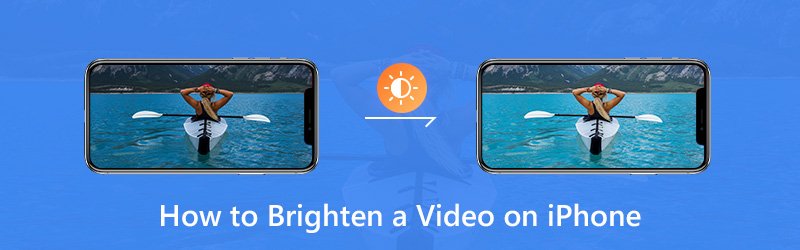
De waarheid is dat, in tegenstelling tot foto's, video's op de iPhone niet standaard kunnen worden opgehelderd. U moet vertrouwen op een aantal editors voor videohelderheid. Hier in dit bericht laten we het je zien hoe je een video op de iPhone kunt bewerken en lichter kunt maken met iMovie en app van derden.
![]() Vidmore Video Converter - Video Helderheid Editor
Vidmore Video Converter - Video Helderheid Editor
- Pas video-effecten aan en maak video helderder.
- Upscale resolutie tot 4K, H.265 / HEVC, etc.
- Verbeter de videokwaliteit, verwijder videoruis en verminder videobewegingen.
- Ondersteuning van MP4, MOV, MKV, 3GP, FLV, SWF, MTS / M2TS, VOB, DVD, etc.
- Bewerk video-effecten zoals roteren, spiegelen, bijsnijden, knippen, samenvoegen, watermerk, etc.

PAGINA INHOUD
Deel 1. Hoe maak je een video op iPhone helderder met iMovie
iMovie is de standaard en eigen app voor videobewerking van Apple. Het bevat veel basisbewerkingsfuncties waarmee u mediabestanden kunt bewerken en de effecten ervan kunt aanpassen. Als u op zoek bent naar een app voor het bewerken van videohelderheid om een video op uw iPhone lichter te maken, kunt u het proberen. Eigenlijk biedt iMovie veel videofilters die u kunt gebruiken om de helderheid van uw iPhone-video aan te passen.
Stap 1. Ontgrendel je iPhone en open de iMovie-app. Importeer vervolgens de video die u erin wilt verlichten.
Stap 2. Kies met uw project open de videoclip in de tijdlijn om de inspecteur onder aan het scherm weer te geven.
Stap 3. Tik op de "Filter" -knop en kies een filter om je iPhone-video op te fleuren. U mag een voorbeeld van de wijzigingen in de viewer bekijken. Tik op "Geen" als u filters wilt uitschakelen.
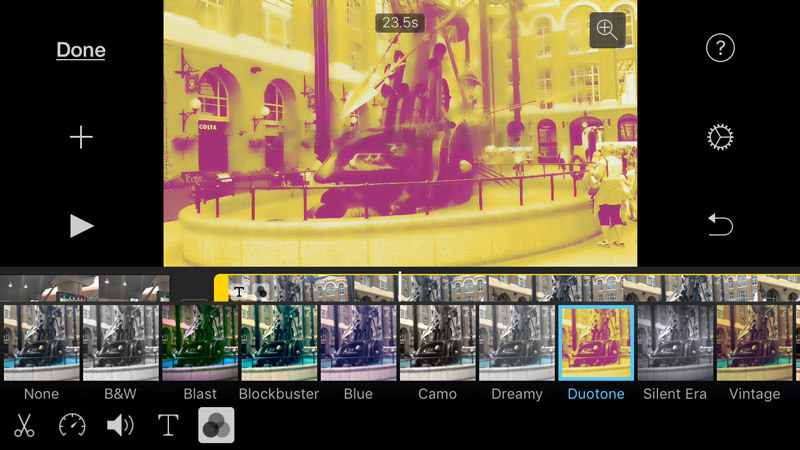
Stap 4. Nadat je een filter hebt gebruikt waarmee je je video helderder kunt maken, kun je buiten de filters tikken om ze te sluiten.
Deel 2. Hoe een video op de iPhone helderder te maken (beste manier)
U kunt op iMovie vertrouwen om een video op de iPhone op te fleuren. Maar u merkt misschien dat iMovie u niet kan helpen de helderheid rechtstreeks aan te passen. Het voegt alleen een filter toe aan je iPhone-video en maakt deze helderder. Hier laten we u kennismaken met een eenvoudig te gebruiken editor voor videohelderheid, Vidmore Video Converter om u te helpen donkere iPhone-video's helderder te maken.
Vidmore Video Converter is een veelzijdige video-editor en converter. Het is ontworpen met veel veelgebruikte bewerkingsfuncties zoals knippen, bijsnijden, samenvoegen, effecten aanpassen, kwaliteit verbeteren en meer. Hiermee kunt u gemakkelijk een iPhone-video opvrolijken.
Stap 1. Gratis download videohelderheidseditor
Als u deze methode wilt gebruiken om uw iPhone-video op te fleuren, moet u uw video's eerst van de iPhone naar de computer overbrengen. Klik vervolgens op de downloadknop hieronder om deze videohelderheidseditor op uw computer te installeren en te starten. Download de juiste versie op basis van uw systeem.
Stap 2. Voeg een video toe die u helderder wilt maken
Wanneer u de hoofdinterface opent, klikt u op de knop "Bestand toevoegen" om de video te importeren die u wilt opvrolijken. Hier kunt u naar behoefte een of meer video's toevoegen.

Stap 3. Verlicht iPhone-video
Kies de video die u helderder wilt maken en klik vervolgens op de knop "Bewerken" om naar het bewerkingsvenster te gaan. Klik op "Effect" en pas vervolgens de optie "Helderheid" aan onder "Video-effecten" om uw video helderder te maken.

Om een iPhone-video snel op te fleuren, kunt u de functie "Verbeteren" gebruiken. Wanneer u het venster Verbeteren opent, kunt u "Helderheid en contrast optimaliseren" aanvinken om de helderheid en het contrast van de video automatisch te verbeteren.

Als u tevreden bent met de videohelderheid, klikt u op "Toepassen" om de bewerking te bevestigen. U kunt de helderheid, het contrast, de tint en de verzadiging enzovoort gemakkelijk aanpassen.
Stap 4. Sla de opgefriste video op
Deze videohelderheidseditor ondersteunt alle populaire video- en audioformaten in hoge mate. U kunt op "Profiel" klikken en vervolgens een geschikt videoformaat selecteren in de vervolgkeuzelijst voor de bewerkte video. Klik op de knop "Converteren" om de helderdere video op uw computer op te slaan.

Het kan je een heel handige en snelle videobewerkingservaring geven. Bovendien besteedt Vidmore Video Converter veel aandacht aan de kwaliteit. Het garandeert u dat er geen kwaliteitsverlies optreedt tijdens het bewerkingsproces.
Deel 3. Hoe u een video op de iPhone kunt aanpassen en helderder kunt maken tijdens het opnemen
Met de twee bovenstaande methoden kun je een video handig ophelderen op zowel iPhone 6/7/8 / X / XR / XS als pc / Mac. In feite zijn er veel gratis online video-witmaker-apps zoals Kapwing en Clideo Video aanpassen kan u helpen iPhone-video meer licht te maken.
Met uw iPhone kunt u standaardvideo opnemen met een vloeiende 60 fps en nieuwere modellen kunnen zelfs 4K-kwaliteit opnemen met maximaal 30 fps. Je kunt ook de slow motion, Auto Low Light FPS, Lock Camera en andere functies gebruiken om een coole video op te nemen. Dit deel laat je zien hoe je een video helderder kunt maken tijdens het opnemen.
Stel de opnameresolutie en framesnelheid in
Stap 1. Open de app "Instellingen" op uw iPhone. Scroll naar beneden om de optie "Camera" te zoeken en tik erop.
Stap 2. Selecteer "Video opnemen" en hier kunt u de beeldsnelheid en resolutie van uw voorkeur kiezen.
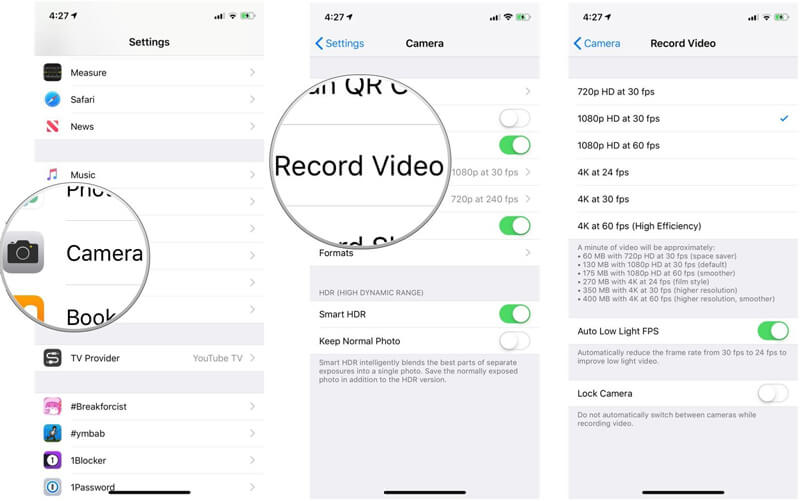
Gebruik de belichtingsvergrendeling om een video op de iPhone lichter te maken
De iPhone heeft de mogelijkheid om automatisch scherp te stellen en uw opname te belichten. Met deze functie kunt u snel foto's maken. Maar wanneer u een video opneemt met uw iPhone, kunt u handmatig enkele bewerkingen uitvoeren om de video helderder te maken.
Stap 1. Open de "Camera" -app en begin met het opnemen van een video.
Stap 2. Tik tijdens het opnemen op een specifiek deel dat u wilt scherpstellen en lichter wilt maken. Er verschijnt een optie "AE / AF LOCK" op het scherm. Ernaast zie je een lichtpictogram. U kunt uw vinger gebruiken om het pictogram omhoog te duwen om de video helderder te maken.
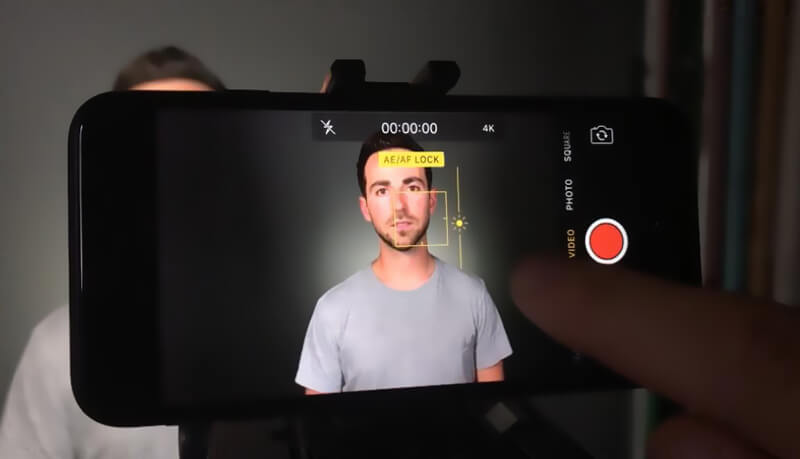
Gevolgtrekking
We hadden het er vooral over hoe je een video op de iPhone kunt opvrolijken op deze pagina. We laten gedetailleerde stappen zien om u te helpen een video op de iPhone lichter te maken met iMovie. We vertellen je ook enkele tips om je te helpen meer licht te maken tijdens het opnemen van een video. Toch bevelen we de machtigen oprecht aan Vidmore Video Converter zodat u een vastgelegde iPhone-video kunt opvrolijken. U kunt het gratis downloaden en het proberen.
Video bewerking
-
Video helderder maken
-
Bewerk iPhone-video
-
Speel video af op de iPhone


